Zainstaluj Edytor zasad grupy (gpedit.msc) w systemie Windows 10 Home
Opublikowany: 2019-04-16
Edytor lokalnych zasad grupy (gpedit.msc) to narzędzie systemu Windows używane przez administratorów do modyfikowania zasad grupy. Zasady grupy są używane przez administratorów domeny Windows do modyfikowania zasad Windows dla wszystkich lub poszczególnych komputerów w domenie. Za pomocą gpedit.msc możesz łatwo kontrolować, która aplikacja może być uruchamiana, dzięki czemu użytkownicy mogą blokować określone funkcje dla poszczególnych użytkowników, ograniczać dostęp do określonych folderów, modyfikować interfejs użytkownika systemu Windows i lista jest długa.
Istnieje również różnica między lokalnymi zasadami grupy a zasadami grupy. Jeśli twój komputer nie znajduje się w żadnej domenie, gpedit.msc może być użyty do edycji zasad obowiązujących na konkretnym komputerze iw tym przypadku nazywa się to lokalnymi zasadami grupy. Ale jeśli komputer znajduje się w domenie, administrator domeny może modyfikować zasady dla konkretnego komputera lub wszystkich komputerów w tej domenie iw tym przypadku nazywa się to zasadami grupy.

Teraz Edytor zasad grupy jest również określany jako gpedit.msc , jak mogłeś zauważyć powyżej, ale dzieje się tak dlatego, że nazwa pliku Edytora zasad grupy to gpedit.msc. Niestety, zasady grupy nie są dostępne dla użytkowników systemu Windows 10 Home Edition i są dostępne tylko dla wersji Windows 10 Pro, Education lub Enterprise. Brak gpedit.msc w systemie Windows 10 jest ogromną wadą, ale nie martw się. W tym artykule znajdziesz sposób na łatwe włączenie lub zainstalowanie Edytora zasad grupy (gpedit.msc) w systemie Windows 10 Home Edition.
Użytkownicy systemu Windows 10 Home Edition muszą wprowadzać zmiany za pomocą Edytora rejestru, co jest nie lada zadaniem dla początkującego użytkownika. Każde nieprawidłowe kliknięcie może poważnie uszkodzić pliki systemowe i zablokować dostęp do własnego komputera. Więc bez marnowania czasu, zobaczmy, jak zainstalować Edytor zasad grupy w systemie Windows 10 Home za pomocą poniższego samouczka.
Zawartość
- Zainstaluj Edytor zasad grupy (gpedit.msc) w systemie Windows 10 Home Edition
- Metoda 1: Zainstaluj pakiet GPEdit w systemie Windows 10 Home za pomocą DISM
- Metoda 2: Zainstaluj Edytor zasad grupy (gpedit.msc) za pomocą instalatora innej firmy
- Metoda 3: Użyj Policy Plus (narzędzie innej firmy)
Zainstaluj Edytor zasad grupy (gpedit.msc) w systemie Windows 10 Home Edition
Upewnij się, że utworzyłeś punkt przywracania na wypadek, gdyby coś poszło nie tak.
Najpierw sprawdź, czy masz zainstalowany Edytor zasad grupy na swoim komputerze, czy nie. Naciśnij klawisz Windows + R , co spowoduje wyświetlenie okna dialogowego Uruchom, wpisz teraz gpedit.msc i naciśnij Enter lub kliknij OK, jeśli nie masz zainstalowanego gpedit.msc na swoim komputerze, zobaczysz następujący komunikat o błędzie:

System Windows nie może znaleźć pliku gpedit.msc. Upewnij się, że wpisałeś nazwę poprawnie, a następnie spróbuj ponownie. ”
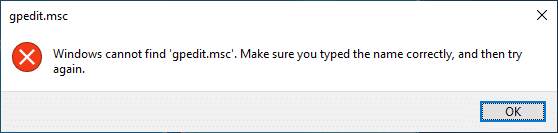
Teraz zostało potwierdzone, że nie masz zainstalowanego Edytora zasad grupy, więc kontynuujmy samouczek.
Metoda 1: Zainstaluj pakiet GPEdit w systemie Windows 10 Home za pomocą DISM
1. Otwórz wiersz polecenia. Użytkownik może wykonać ten krok, wyszukując „cmd”, a następnie naciśnij Enter.

2. Wpisz następujące polecenie jeden po drugim i naciśnij Enter po każdym:
DLA %F IN ("%SystemRoot%\servicing\Packages\Microsoft-Windows-GroupPolicy-ClientTools-Package~*.mum") ZRÓB (DISM /Online /NoRestart /Add-Package:"%F")
DLA %F IN ("%SystemRoot%\servicing\Packages\Microsoft-Windows-GroupPolicy-ClientExtensions-Package~*.mum") ZRÓB (DISM /Online /NoRestart /Add-Package:"%F") 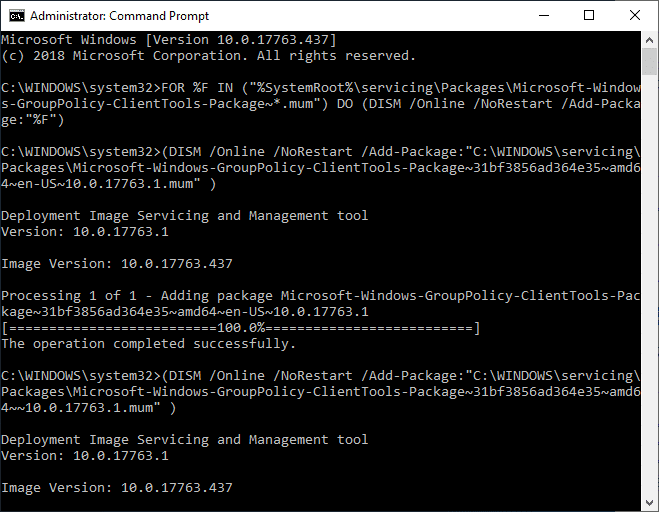
3. Poczekaj na zakończenie wykonywania polecenia, a to zainstaluje pakiety ClientTools i ClientExtensions w systemie Windows 10 Home.
Microsoft-Windows-GroupPolicy-ClientTools-Package~…~amd64~~….mama Microsoft-Windows-GroupPolicy-ClientTools-Package~…~amd64~en-US~….mama Microsoft-Windows-GroupPolicy-ClientExtensions-Package~…~amd64~~….mama Microsoft-Windows-GroupPolicy-ClientExtensions-Package~…~amd64~en-US~….mama
4. Naciśnij Klawisz Windows + R, a następnie wpisz gpedit.msc i naciśnij Enter, aby otworzyć Edytor zasad grupy.
Uwaga: Do pomyślnego uruchomienia Edytora zasad grupy nie jest wymagane ponowne uruchomienie.
5. Spowoduje to pomyślne uruchomienie Edytora zasad grupy, a ten obiekt zasad grupy jest w pełni funkcjonalny i zawiera wszystkie niezbędne zasady dostępne w wersjach Windows 10 Pro, Education lub Enterprise.
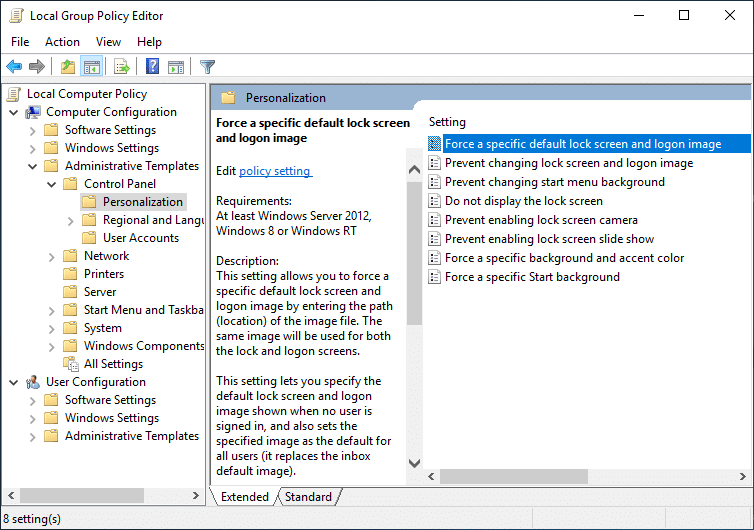
Metoda 2: Zainstaluj Edytor zasad grupy (gpedit.msc) za pomocą instalatora innej firmy
Uwaga: ten artykuł użyje instalatora lub poprawki innej firmy, aby zainstalować gpedit.msc w wersji Windows 10 Home. Podziękowania dla tego pliku należą do davehc za opublikowanie go na forum Windows7, a użytkownik @jwills876 opublikował go na DeviantArt.

1. Pobierz Edytor zasad grupy (gpedit.msc) z tego łącza.
2. Kliknij prawym przyciskiem myszy pobrany plik zip, a następnie wybierz opcję Wyodrębnij tutaj.
3. Zobaczysz plik Setup.exe , w którym rozpakowano archiwum.
4. Kliknij prawym przyciskiem myszy plik Setup.exe i wybierz Uruchom jako administrator.
5. Teraz, bez zamykania pliku instalacyjnego, jeśli masz 64-bitowy system Windows, musisz wykonać poniższe kroki.
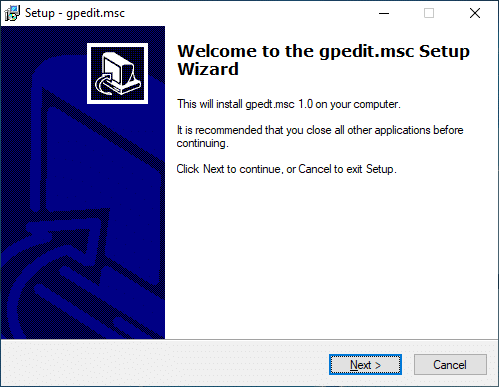
a. Następnie przejdź do folderu C:\Windows\SysWOW64 i skopiuj następujące pliki:
Zasady grupy
Zasady grupyUżytkownicy
gpedit.msc

b. Teraz naciśnij Klawisz Windows + R, a następnie wpisz %WinDir%\System32 i naciśnij Enter.

C. Wklej pliki i foldery skopiowane w kroku 5.1 do folderu System32.
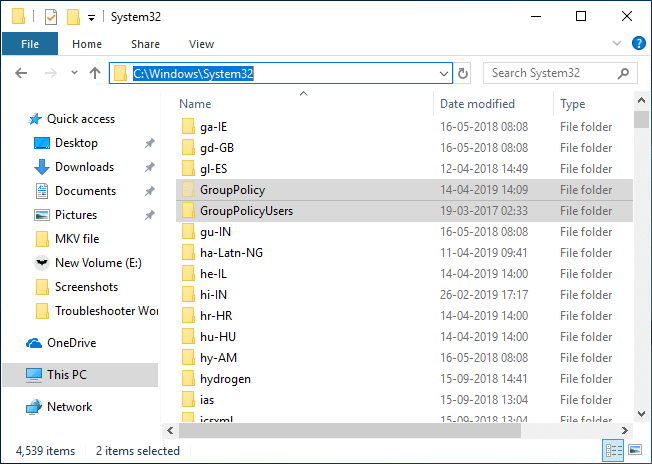
6. Kontynuuj instalację, ale w ostatnim kroku nie klikaj Zakończ i nie zamykaj instalatora.
7. Przejdź do folderu C:\Windows\Temp\gpedit\ , a następnie kliknij prawym przyciskiem myszy x86.bat (dla 32-bitowych użytkowników systemu Windows) lub x64.bat (dla 64-bitowych użytkowników systemu Windows) i otwórz go za pomocą Notatnika.

8. W Notatniku znajdziesz 6 linii napisów zawierających:
%nazwa użytkownika%:f

9. Musisz zamienić %username%:f na „%username%”:f (wraz z cudzysłowami).

10. Po zakończeniu zapisz plik i uruchom go jako Administrator.
11. Na koniec kliknij przycisk Zakończ.
Napraw MMC nie mógł utworzyć błędu przystawki:
1. Naciśnij klawisz Windows + R, a następnie wpisz sysdm.cpl i naciśnij Enter, aby otworzyć Właściwości systemu.

2. Przejdź do zakładki Zaawansowane, a następnie kliknij przycisk „ Zmienne środowiskowe ” na dole.

3. Teraz w sekcji Zmienne systemowe kliknij dwukrotnie „ Ścieżka ”.
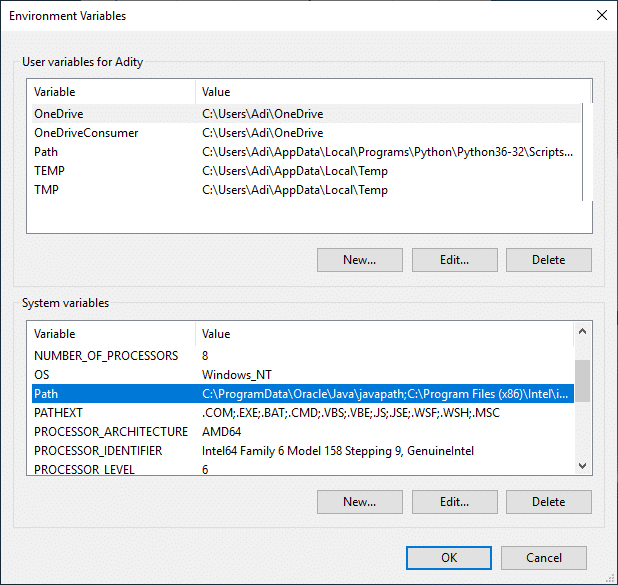
4. W oknie Edytuj zmienną środowiskową kliknij Nowy.

5. Wpisz %SystemRoot%\System32\Wbem i naciśnij Enter.
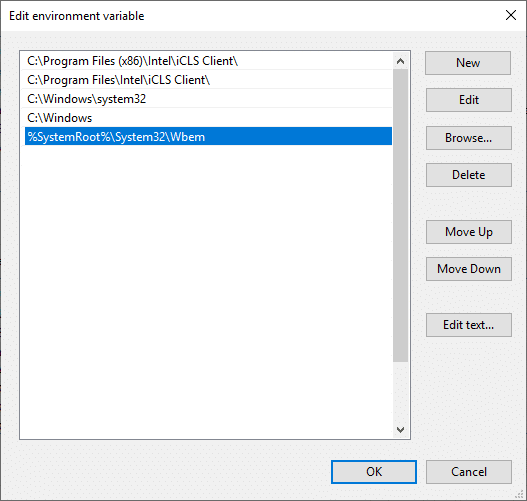
6. Kliknij OK, a następnie ponownie kliknij OK.
Powinno to naprawić, że program MMC nie mógł utworzyć błędu przystawki, ale jeśli nadal utkniesz, postępuj zgodnie z tym samouczkiem.
Metoda 3: Użyj Policy Plus (narzędzie innej firmy)
Jeśli nie chcesz korzystać z Edytora zasad grupy lub uważasz, że powyższy samouczek jest zbyt techniczny, nie martw się, możesz łatwo pobrać i zainstalować narzędzie innej firmy o nazwie Policy Plus, alternatywę dla Edytora zasad grupy systemu Windows (gpedit.msc) . Możesz pobrać narzędzie za darmo z GitHub. Wystarczy pobrać Policy Plus i uruchomić aplikację, ponieważ nie wymaga instalacji.

Zalecana:
- Wyczyść schowek za pomocą wiersza polecenia lub skrótu
- Co to jest VPN i jak działa?
- Zwiększ głośność mikrofonu w systemie Windows 10
- Uruchom aplikacje na Androida na komputerze z systemem Windows
To wszystko, pomyślnie zainstalowałeś Edytor zasad grupy (gpedit.msc) w systemie Windows 10 Home Edition , ale jeśli nadal masz pytania dotyczące tego samouczka, możesz je zadać w sekcji komentarza.
